
Hvis du for nylig har stoppet med at dele din Mac med andre, skal du overveje at slette ubrugt Brugerkonti på maskinen. Vi viser dig, hvordan du sikkert sletter brugerkonti på MacOS.
Før vi begynder, skal du sørge for at kontrollere, om du har administratorrettigheder på Mac. For at bekræfte dette skal du klikke på Apple-logoet i øverste venstre hjørne af din Macs skrivebords- og åbne "systemindstillinger."

Sådan fjerner du brugerkonti i MacOS
I MacOS-systemets præferencer skal du gå til "Brugere og AMP; Grupper. "

Dette vil vise alle brugerkonti på din Mac. Din konto vises øverst på venstre rude, og hvis du ser "admin" under dit brugernavn, har du administratorrettigheder.

Hvis du ikke kan se dette, kan du logge ind på nogen anden konto med admin-privilegier og gå til de samme "brugere og amp; Grupper "side i systemindstillinger. Klik nu på låsikonet i nederste venstre hjørne af vinduet.
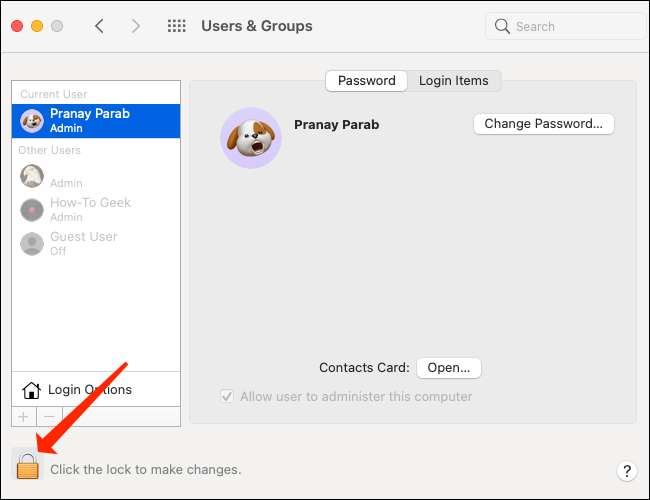
Indtast adgangskoden til denne adminkonto. Klik på "Lås op", når du er færdig. Dette giver dig mulighed for at foretage ændringer i brugerkonti.
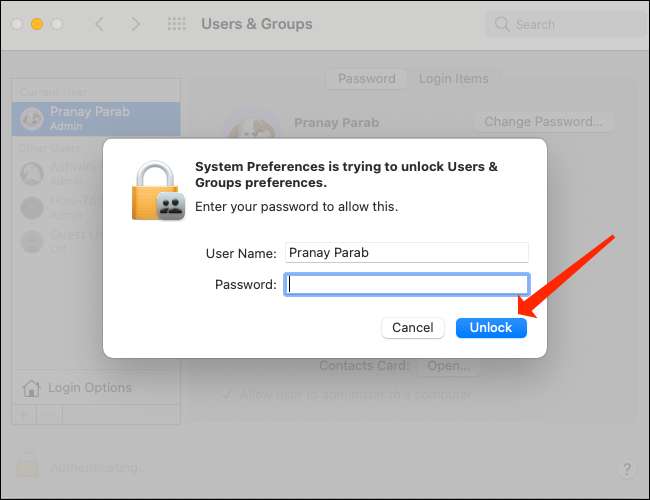
For at gøre din konto en administrator skal du klikke på dit brugernavn i venstre rude og tjekke "Tillad brugeren til at administrere denne computer." Bemærk, at der er brug for en genstart for at disse ændringer træder i kraft.
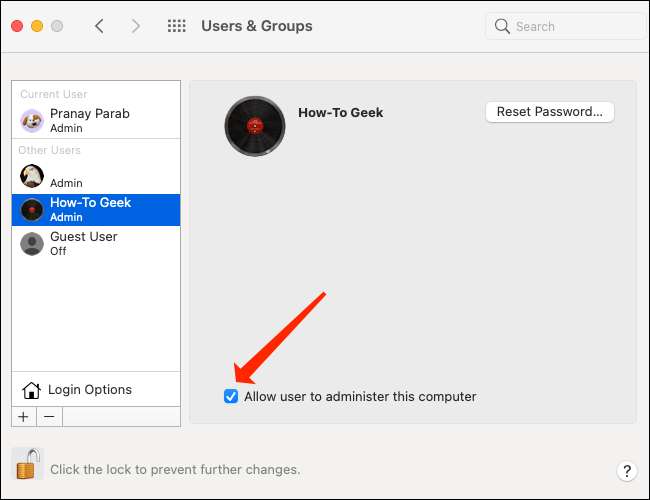
Når du har sikret, at det er en administrator, skal du kontakte din konto på Mac og vende tilbage til "Brugere og AMP; Grupper "under" Systemindstillinger ". Klik endnu en gang, klik på låsikonet i nederste venstre hjørne af dette vindue, skriv din brugerkontoadgangskode og klik på knappen Blå "Lås op".
Hvis du vil slette en brugerkonto fra MAC-enheden, skal du vælge det korrekte brugernavn i venstre rude og derefter klikke på knappen "-" (minus) under "Login muligheder".
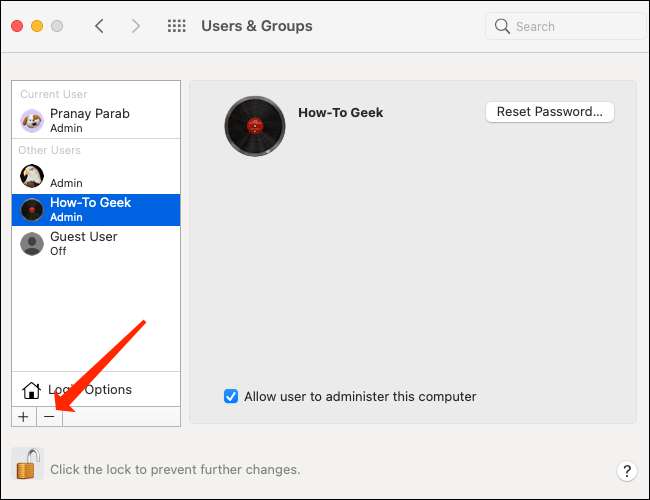
Nu er det tid til at afgøre, om du vil beholde nogle af de data, der er knyttet til den udgående brugerkonto. Du kan vælge at beholde sin hjemmemappe Som et diskbillede i mappen "Brugere" på din Mac. For at gøre dette skal du klikke på "Gem hjemmemappen i et diskbillede."
Hvis du hellere ikke vil røre indholdet af den brugerkonto, kan du vælge "ikke ændre hjemmemappen." Men hvis du er sikker på, at du vil slippe af med alle data fra den brugerkonto, kan du vælge "Slet hjemmemappen".
Når du har valgt dit valg, skal du klikke på knappen Blue "Slet bruger" for at pakke op processen.

Brugeren er nu blevet fjernet fra din Mac. Hvis du også bruger Windows, kan du måske vide, hvordan du skal Slet en bruger i Windows .
Hvis du er bekymret for at miste dine data, skal du tjekke ud forskellige måder at sikkerhedskopiere din Mac .
RELATEREDE: De bedste måder at sikkerhedskopiere din Mac







